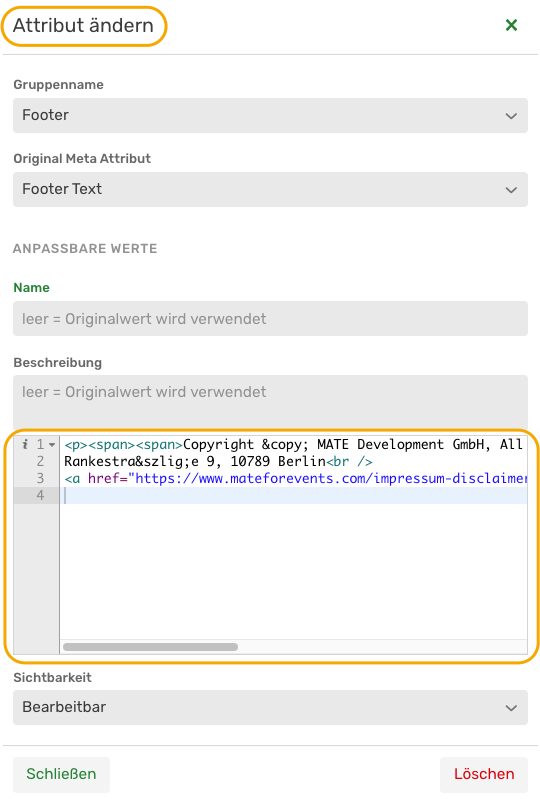Sweap Set Up für Admins
Account einrichten
Leitfaden für Administratoren zum Einrichten deines Accounts
Allgemeine Account-Einstellungen
AI Feature aktivieren
Veranstaltungs-Tag anlegen und nutzen
Anlegen von Account übergreifenden Gast Feldern
Hinzufügen von Löschregeln um Teilnehmerdaten automatisiert zu löschen
Vorlagen einrichten
Benutzerrechte und Rollen
Berechtigungssets - Die Standard Benutzerrollen in Sweap
Zugriffsrechte und Konfiguration der Standard Berechtigungssets
Nutzerrechte und deren Funktionen in Sweap
Anlegen eines neuen Users
Single Sign-on nutzen
Eigene Benutzerrollen anlegen und die Rechte-Vergabe
Die Sichtbarkeitsgruppen
Single Sign-on - Technisches Setup MS Azure
Event-Ticketing - E-Payment mit Sweap
Event-Ticketing mit Sweap
Stripe Integration für Event-Ticketing
PAYONE Integration für Event-Ticketing
API und Publishing Funktionen
Implementierung der Veranstaltungsübersichtsseite (VAÜ) für das Publishing Package
Implementierung der Veranstaltungsübersichtsseite in den IHK24
Veranstaltungen mittels IHK24 Schnittstelle veröffentlichen
FAQ zur IHK24 Schnittstelle - Veranstaltungen veröffentlichen
Nutze unsere Zapier Integration mit Sweap
Import von Verteilern mit EVA Versand
Import von Verteilern aus EVA Stammdaten (Gruppen/Gremien)
Sweap App und Geräte für den Check-in
Domain und E-Mail-Absenderadressen einrichten
Start mit Sweap - die Grundlagen
Navigation und Dashboard
Grundaufbau der Sweap Übersichtsseite
Das Aktionsfeld und seine wichtigsten Aktionen
Die Kalenderansicht der Veranstaltungen
Das Dashboard zur Veranstaltung
Event-Nachhaltigkeit Widget
Grundfunktionen
Event-Formate in Sweap
Was sind Event-Serien?
Einzel-Event in Sweap erstellen
Event-Serie in Sweap erstellen
Sessions deiner Event-Serie erstellen
Event Creation Prozess - Smarte Unterstützung von Sweap
Zeitzonen in Sweap nutzen
Veranstaltung duplizieren und als Vorlage nutzen
Die Vorschau beim Erstellen von E-Mails und Webseiten
Verwendung der richtigen Bildgrößen
Texte mit dem HTML Editor erstellen
AI Feature in der Nutzung im HTML Editor
Platzhalter in Sweap verwenden
Dynamische Inhalte mit Liquid erstellen
Überschriften und Texte mit HTML individuell anpassen
Sprecher und Partner - wiederverwendbare Komponenten
Verknüpfung von E-Mails und Webseiten
Impressumspflicht und Datenschutzerklärung
Support und Datenschutz bei Sweap
DSGVO-konformes Consent Management und Cookie-Banner
Daten-Tracking bei Sweap
Datenschutz und DSGVO bei Sweap
Fragen zu Sicherheit & Datenschutz
Sweap AI - Fragen zu Sicherheit & Datenschutz
Erhöhung der Sicherheit - Einführung von Keycloak
Begrenzungen von Sitzungen - Session-Limitierung
Sende dein Feedback zu Sweap
Der European Accessibility Act (EAA) - Barrierefreiheit mit Sweap umsetzen
Persönliche Einstellungen
Eigene Benutzereinstellungen hinterlegen und anpassen
Sweap auf Englisch nutzen
Multi-Faktor-Authentifizierung mit Sweap
Such- und Filtermöglichkeiten
Die Suchfunktion in Sweap
Die Filterfunktion in Sweap
Letzte Änderung und letzte Rückmeldung von Gästen
Best Practice, Webinare und Updates
Kontakte und Gäste anlegen und verwalten
Gäste anlegen, importieren und exportieren
Manuelle Anlage von Gästen
Importieren von Gastdatensätzen via Excel
Gastdaten bearbeiten
Die Gästeliste exportieren
Kontakte anlegen und verwalten
Kontakte für meine Events verwenden
Kontakte - Tags und Listen manuell erstellen
Kontakte in Sweap erstellen
Begleitpersonen erfassen
Gastfelder- und Segmentierung verwalten
Standardfelder in Sweap
Standardfelder und veranstaltungsbezogene Informationen in der Gästeliste
Gast-Felder anlegen und bearbeiten
Segmentieren von Gästen durch Kategorien
Post-Einladung und QR-Code
E-Mails erstellen und versenden
Aufsetzen und Konfiguration von E-Mails
Die E-Mail Typen und ihr Einsatz
Schneller E-Mails erstellen durch Duplizieren
Test E-Mails versenden: So funktioniert's
Anrede individualisieren
Gastanrede konfigurieren
Anrederegeln mithilfe des Anrede Assistenten erstellen
Die eigene Briefanrede in der Anrede nutzen
E-Mail Builder - Dynamischer Baukasten
Dynamischer E-Mail Builder: E-Mails erstellen
Gast-Links und Tokens: Effiziente Veranstaltungs-Kommunikation
E-Mails mittels dynamischen Baukastensystem konfigurieren
Gestalte deine E-Mail - Inhalte
Gestalte deine E-Mail - Zeilen
Gestalte deine E-Mail - Allgemein
E-Mail Wizard - Statischer Aufbau
E-Mail Vorlagen
Die E-Mail Vorlage LA LUNA
Statischer E-Mail Wizard: E-Mails erstellen
E-Mails konfigurieren - Einladung erstellen
Links und Upload Bereich in deinen E-Mails
Links für virtuelle Veranstaltungen in E-Mails einfügen
Stockfotos in E-Mails einfügen
Schriftarten in E-Mails
Troubleshooting bei E-Mails
Opt-In und Bounces
Spamwahrscheinlichkeit von E-Mails verringern
Bilder in meiner E-Mail korrekt darstellen
Zustellmeldung und Bounces im E-Mail Log
Grundlagen für die erfolgreiche Zustellung von E-Mails
Das Tracking der E-Mail Öffnungsrate
Bounce Status "mailjet: preblocked" - blockierte E-Mail Adressen
E-Mails versenden
Registrierungsseiten & Virtual Event Plattformen
Registrierungsseite - Die Basics
Registrierungsseite anlegen - die Grundlagen
Migrations Assistent für den Umzug in den Webseiten Builder
Meta-Daten & SEO für Registrierungsseiten
Event Seiten (URL-Link Tracking) deaktivieren
Registrierungsseite - Webseiten Builder nutzen
Einstellungen um die Registrierungsseite zu schließen
Begrenzung der Registrierungen deiner Veranstaltungen
Einstellungen zu den Registrierungsmöglichkeiten im Webseiten Builder
Webseiten Builder in Sweap nutzen - Tutorial
Registrierungsseite - Webseiten Wizard nutzen
Standard Vorlagen für Webseiten
Inhalte und Module einer Registrierungsseite
Texte, Farben und Design für die Registrierungseite
Einstellungen um die Registrierungsseite zu schließen - Webseiten Wizard
Einstellungen zu den Registrierungsmöglichkeiten im Webseiten Wizard
Webseiten anpassen mit CSS und Java Script
Header und Footer einer Webseite
Veröffentlichen von Veranstaltungen
Schriftarten in Webseiten
Registrierungsformular
Registrierungsformular konfigurieren
Registrierungsformular um Checkbox mit URL ergänzen
Formularfelder ein- und ausblenden
Erfassen von Begleitpersonen auf dem Registrierungsformular
Event-Ticketing
Virtual Event Plattform
Integrationen der Virtual Event Plattform
Veranstaltung überwachen und durchführen
Inhaltsverzeichnis
- Alle Kategorien
- Sweap Set Up für Admins
- Vorlagen einrichten
- Angepasste Vorlagen für E-Mails & Webseiten anlegen und bearbeiten
Angepasste Vorlagen für E-Mails & Webseiten anlegen und bearbeiten
 Updated
von Ingo
Updated
von Ingo
Mit der richtigen Vorlage in deinem Corporate Design können deine Benutzer noch schneller und effizienter Veranstaltung konfigurieren. Die Vorlagen enthalten dabei bereits Füllwerte, wie zum Beispiel das Logo oder deine Hauptfarbe. Wie du Vorlagen anlegen und bearbeiten kannst, erfährst du in diesem Artikel.
1. Vorlagen anlegen
- mit Hilfe von Sweap
Sweap kann für dich E-Mail Vorlage(n) sowie Webseiten Vorlage(n) aus den Daten deiner Veranstaltung generieren. Damit du deine Vorlagen nach deinen Wünschen anlegen kannst, ist es notwendig, dass du eine Veranstaltung mit mindestens einer E-Mail sowie einer Webseite in Rohfassung (ohne Veranstaltungsinhalte) anlegen. Selbstverständlich kannst du auch verschiedene E-Mails und Webseiten anlegen, wenn du mehr als eine Vorlage jeweils wünschen.
- durch den Admin (User) - Umwandlung vorhandener E-Mails bzw. Webseiten
Mit dem Button "Magic Stick" kannst du selbst angepasste Vorlagen aus bereits bestehenden E-Mails und Webseiten erstellen. Für die Erstellung von angepassten E-Mail Vorlagen gehst du in innerhalb einer Veranstaltung auf das Menü "Kommunikation >>> E-Mails" und klickst auf den Button auf der rechten Seite. Folge den weiteren Schritten.
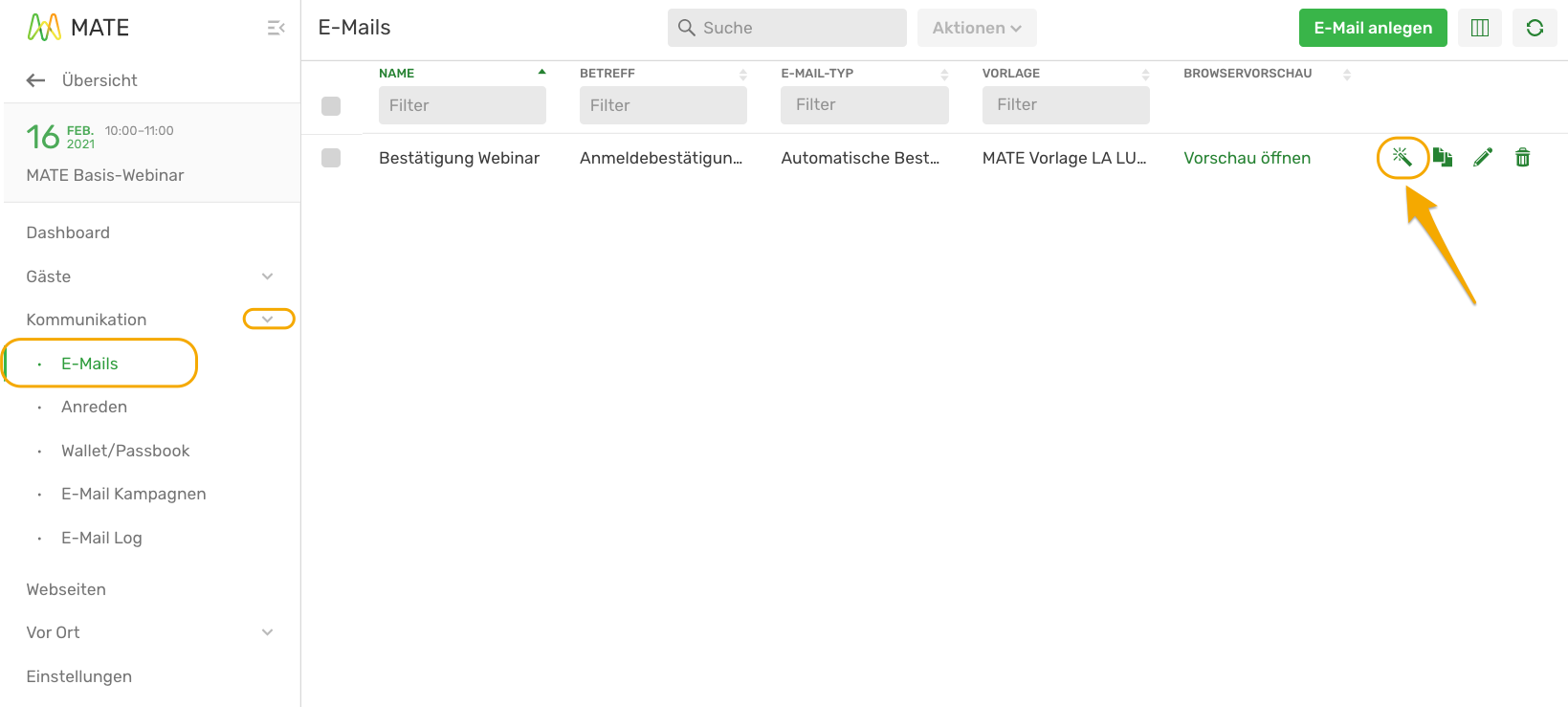
- durch den Admin (User) - neu erstellt
Des weiteren hast du die Möglichkeit, eine angepasste Vorlage selbst zu erstellen.
Dazu klicke auf den Button "Angepasste Vorlage anlegen" im Menü "Angepasste E-Mail Vorlagen" bzw. "Angepasste Web Vorlagen".
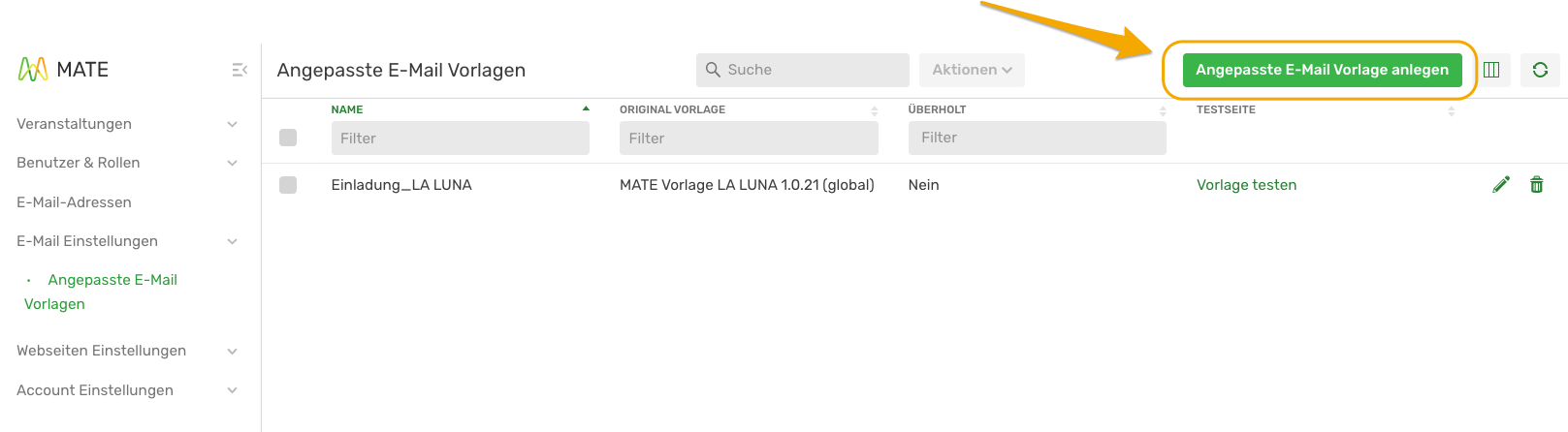
2.Vorlagen bearbeiten
Sind die Vorlagen von Sweap erstellt, können diese von dir bearbeitet und angepasst werden.
Um Vorlagen bearbeiten zu können, müssen vorab die Rechte der jeweiligen Rolle, durch Sweap erweitert werden. Bitte kontaktiere uns unter support@sweap.io.
Beispiel: Angepasste E-Mail Vorlage
Die durch Sweap erstellten E-Mail Vorlagen findest du unter dem Menüpunkt "E-Mail Einstellungen >>> Angepasste E-Mail Vorlagen". Die Webseiten Vorlagen findest Du unter "Webseiten Einstellungen >>> Angepasste Webseiten Vorlagen".
Mit der Funktion "Vorlage testen", kannst du dir die Vorlage als Vorschau anzeigen lassen.

Über den Bearbeitungsstift gelangst du zur Bearbeitungsmaske.
Reiter "Information"
- hinzufügen bzw. anpassen eines Vorschaubildes
- JSON Vorlagen im- und exportieren und bei Bedarf die
- Vorlage als veraltet ("Überholt") markieren. Wird eine Vorlage als "überholt" markiert, kann diese im Email- und Webseiten Generator nicht mehr zur Erstellung ausgewählt werden.
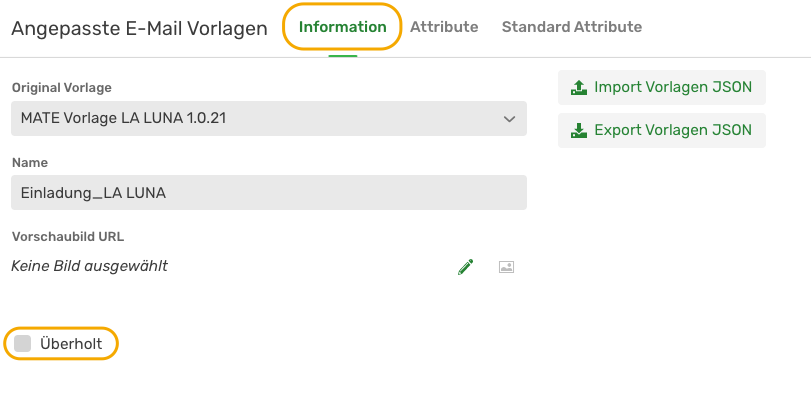
Reiter "Attribute"
- Original Meta Attribut: Um welches Attribut / welchen Vorlagenbereich handelt es sich?
- Standardwert: Links, Text, HTML Text oder Farbcodes (Hexadezimal)
- Sichtbarkeit:
- Bearbeitbar
- Versteckt = Nutzer haben keinen Zugriff auf diesen Bereich im Generator und können hier keine Änderungen vornehmen.

Jedes Meta Attribut lässt sich per Stiftsymbol oder "Doppelklick" einzeln aufrufen und bearbeiten.
Hier am Beispiel des Footers dargestellt.
Der Footer-Inhalt wird als HTML-Text ausgespielt.